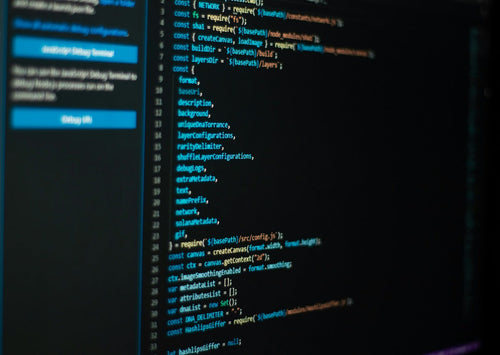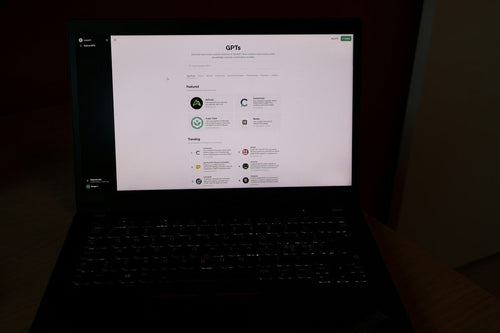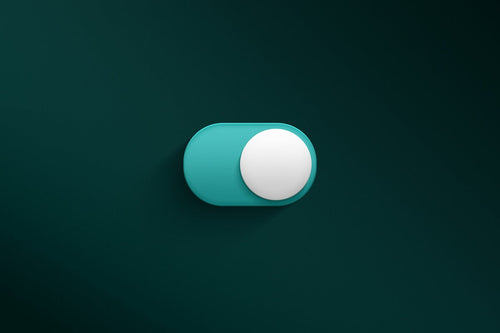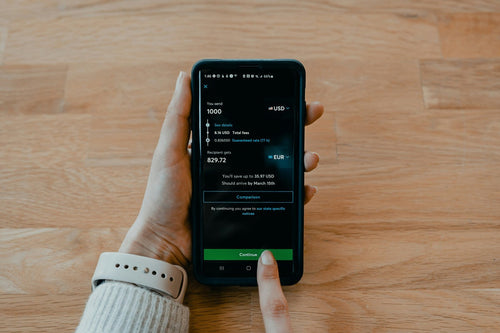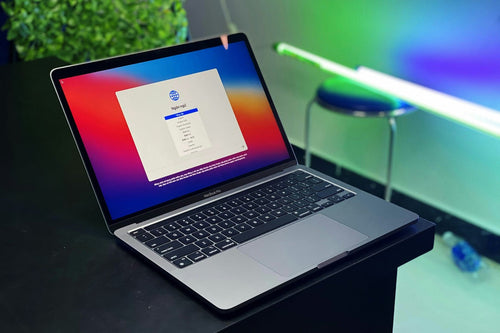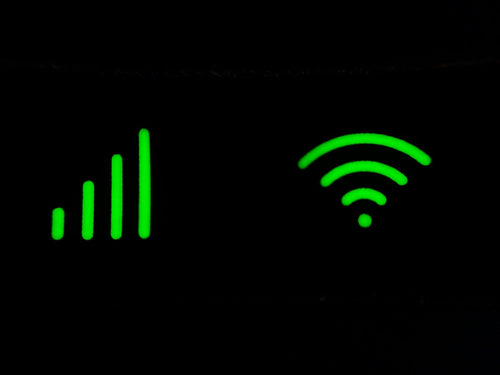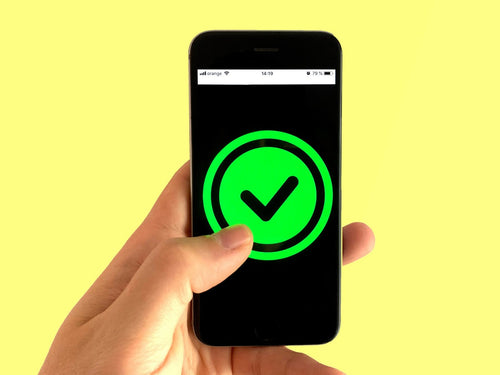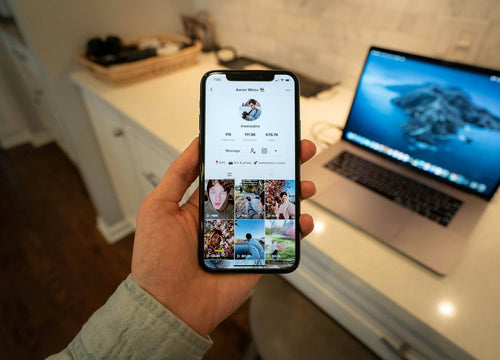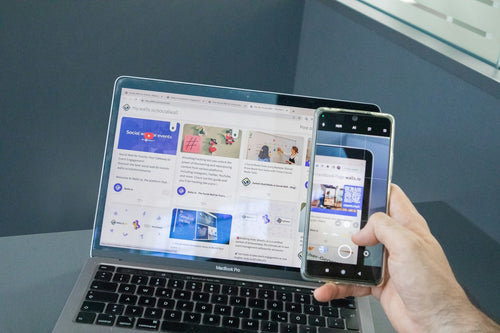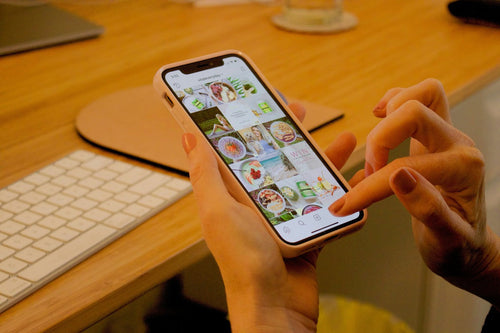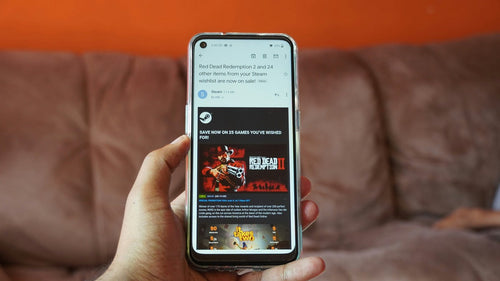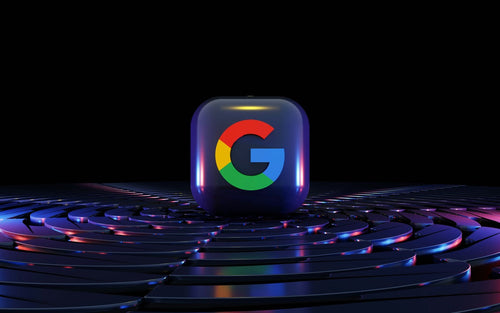Smart TV telah menjadi perangkat hiburan utama di banyak rumah. Dengan koneksi internet langsung, Anda dapat menonton Netflix, YouTube, Disney+, dan layanan streaming lainnya langsung di layar besar. Namun, akses ke beberapa konten atau platform sering kali dibatasi berdasarkan wilayah (region-locked). Di sinilah VPN berperan penting.
Artikel ini akan membahas cara menggunakan VPN di Smart TV, termasuk langkah-langkah praktis agar Anda bisa streaming dengan aman dan bebas hambatan.
Manfaat Menggunakan VPN di Smart TV
VPN atau Virtual Private Network adalah alat yang mengenkripsi koneksi internet Anda dan menyembunyikan alamat IP, sehingga Anda dapat:
-
Membuka blokir konten berdasarkan wilayah, seperti Netflix US, BBC iPlayer, atau Hulu.
-
Menjaga privasi online, bahkan saat menggunakan Smart TV.
-
Mencegah throttling dari ISP, terutama saat streaming video HD atau 4K.
-
Menghindari iklan dan pelacakan data oleh pihak ketiga.
Jika Anda mencari layanan VPN yang kompatibel dengan banyak jenis perangkat, termasuk TV, Cyberghost VPN adalah salah satu pilihan terbaik dengan fitur lengkap dan kecepatan tinggi.
Cara Menggunakan VPN di Smart TV
Karena sebagian besar Smart TV tidak mendukung aplikasi VPN secara langsung, Anda bisa memilih salah satu dari tiga cara berikut:
Menggunakan VPN Melalui Router
Ini adalah metode paling efektif. Dengan menginstal VPN di router rumah Anda, semua perangkat yang terhubung ke jaringan WiFi, termasuk Smart TV, akan otomatis menggunakan koneksi VPN.
Langkah-langkah:
-
Login ke admin router Anda melalui browser (biasanya 192.168.1.1).
-
Masuk ke menu VPN Client (tersedia di router merek Asus, TP-Link, dan lainnya).
-
Masukkan informasi akun VPN Anda seperti server, username, dan password.
-
Simpan dan aktifkan koneksi VPN.
Setelah selesai, sambungkan Smart TV Anda ke WiFi dari router tersebut, dan VPN akan langsung aktif. Untuk mempermudah konfigurasi, gunakan layanan seperti VPN terbaik yang menyediakan panduan setting VPN di berbagai jenis router.
Menggunakan VPN di Laptop, Lalu Bagikan Koneksi ke Smart TV
Jika router Anda tidak mendukung VPN, Anda bisa menggunakan laptop sebagai perantara:
Caranya:
-
Instal VPN di laptop Anda (Windows atau Mac).
-
Hubungkan laptop ke VPN menggunakan aplikasi seperti Cyberghost VPN.
-
Aktifkan fitur hotspot di laptop dan sambungkan Smart TV ke WiFi dari laptop tersebut.
-
Sekarang TV Anda akan menggunakan koneksi internet melalui VPN dari laptop.
Metode ini sangat berguna jika Anda ingin koneksi VPN hanya untuk Smart TV tanpa mengubah konfigurasi jaringan utama.
Menginstal VPN di Android TV atau Fire TV
Beberapa Smart TV berbasis Android (seperti Xiaomi TV, Sony Android TV, TCL, dsb.) atau Fire TV dari Amazon mendukung instalasi aplikasi VPN secara langsung.
Langkah-langkah:
-
Buka Google Play Store di Smart TV.
-
Cari aplikasi VPN seperti Cyberghost VPN.
-
Instal dan login menggunakan akun Anda.
-
Pilih server dan klik "Connect".
Setelah terhubung, Anda bisa langsung membuka aplikasi streaming dan menikmati konten dari berbagai negara.
Tips Menggunakan VPN di Smart TV
-
Pilih server VPN terdekat untuk kecepatan optimal.
-
Gunakan protokol seperti WireGuard atau IKEv2 jika tersedia.
-
Pastikan kecepatan internet memadai untuk streaming (minimal 10 Mbps untuk HD).
-
Uji koneksi sebelum membuka aplikasi streaming favorit Anda.
Kesimpulan
Menggunakan VPN di Smart TV memberikan banyak keuntungan, mulai dari membuka blokir konten internasional hingga menjaga privasi Anda saat online. Meskipun tidak semua Smart TV mendukung instalasi VPN secara langsung, Anda tetap bisa menggunakan VPN melalui router, laptop, atau dengan memilih Smart TV berbasis Android.
Untuk pengalaman terbaik, gunakan layanan Cyberghost VPN yang mendukung berbagai metode koneksi, dilengkapi dengan ribuan server cepat di seluruh dunia, serta panduan konfigurasi yang ramah pemula.
Jadi, tunggu apa lagi? Mulailah streaming bebas batasan wilayah langsung dari Smart TV Anda hari ini juga!